Xóa biểu tượng Internet Explorer khỏi Màn hình nền trong Windows 10
Xóa biểu tượng Internet Explorer khỏi Màn hình nền trong Windows 10: (Remove the Internet Explorer icon from Desktop in Windows 10: ) Nếu bạn đột nhiên tìm thấy biểu tượng Internet Explorer trên màn hình của mình thì có thể bạn đã cố gắng xóa biểu tượng đó vì không nhiều người sử dụng IE trong Windows 10 nhưng bạn có thể không xóa được biểu tượng này. Đây là vấn đề với hầu hết người dùng rằng họ không thể xóa biểu tượng Internet Explorer khỏi màn hình của họ, đây là một vấn đề rất khó chịu. Khi bạn nhấp chuột phải vào IE, menu thuộc tính không xuất hiện và ngay cả khi menu thuộc tính xuất hiện cũng không có tùy chọn xóa.
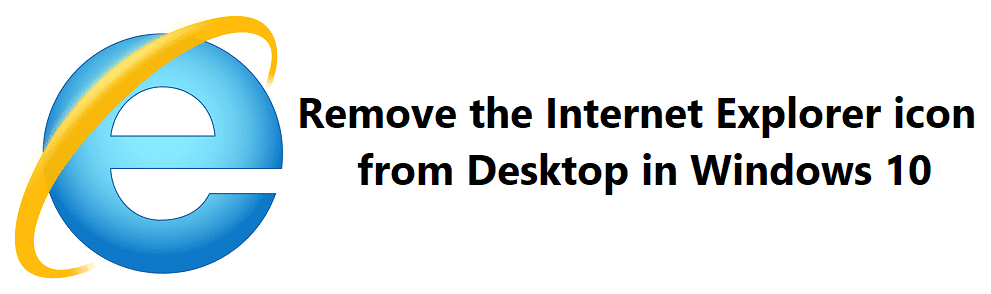
Bây giờ nếu trường hợp này xảy ra thì có vẻ như PC của bạn đã bị nhiễm một số loại phần mềm độc hại hoặc vi rút hoặc cài đặt bị hỏng. Dù sao(Anyway) , để không lãng phí thời gian, hãy xem Cách xóa biểu tượng Internet Explorer khỏi Màn(Desktop) hình nền trong Windows 10 với sự trợ giúp của hướng dẫn được liệt kê dưới đây.
Xóa biểu tượng Internet Explorer khỏi Màn(Desktop) hình trong Windows 10
Đảm bảo tạo điểm khôi phục(create a restore point) đề phòng xảy ra sự cố.
Phương pháp 1: Xóa biểu tượng Internet Explorer khỏi Màn hình trong Tùy chọn Internet(Method 1: Remove the Internet Explorer icon from Desktop in Internet Options)
1. Nhấn phím Windows + R, sau đó nhập inetcpl.cpl và nhấn Enter để mở Internet Options.

2.Chuyển sang tab Nâng cao( Advanced tab) rồi bỏ chọn “ Hiển thị Internet Explorer trên Máy tính để bàn(Show Internet Explorer on Desktop) ”.
3. nhấp vào Áp dụng, sau đó nhấp vào OK.
Khởi động lại PC của bạn để lưu các thay đổi.
Phương pháp 2: Xóa biểu tượng Internet Explorer khỏi Màn hình trong Registry Editor(Method 2: Remove the Internet Explorer icon from Desktop in Registry Editor)
1. Nhấn Windows Key + R, sau đó nhập regedit và nhấn Enter để mở Registry Editor.

2. Điều hướng đến đường dẫn sau:
HKEY_CURRENT_USER\Software\Microsoft\Windows\CurrentVersion\Policies\Explorer
3. Nhấp chuột phải vào Explorer , sau đó chọn New > DWORD (32-bit value).

4.Đặt tên DWORD mới tạo này là NoInternetIcon và nhấn Enter.

5. Nhấp đúp vào NoInternetIcon và thay đổi giá trị của nó thành 1.( change it’s value to 1.)

Lưu ý:(Note:) Nếu trong tương lai, bạn cần thêm biểu tượng Internet explorer trên màn hình, hãy thay đổi giá trị của NoInternetIcon thành 0.

6. Sau khi hoàn tất, hãy nhấp vào OK để lưu các thay đổi.
7. Đóng mọi thứ rồi Khởi động lại(Restart) PC của bạn.
Phương pháp 3: Xóa biểu tượng Internet Explorer khỏi Màn hình trong Trình chỉnh sửa chính sách nhóm(Method 3: Remove the Internet Explorer icon from Desktop in Group Policy Editor)
Lưu ý:(Note:) Phương pháp này chỉ hoạt động đối với phiên bản Windows 10 (Windows 10) Pro , Education và Enterprise .
1. Nhấn phím Windows + R, sau đó nhập gpedit.msc và nhấn Enter.

2. Điều hướng đến đường dẫn sau:
User Configuration > Administrative Templates > Desktop
3. Đảm bảo chọn Desktop , sau đó trong khung cửa sổ bên phải, nhấp đúp vào chính sách “ Ẩn biểu tượng Internet Explorer trên màn hình(Hide Internet Explorer icon on desktop) ”.

4. Thay đổi giá trị của chính sách trên như sau:
Enabled = This will remove the Internet Explorer icon from the desktop in Windows 10
Disabled = This will add Internet Explorer icon on desktop in Windows 10

5. nhấp vào Áp dụng sau đó là OK.
6. Đóng mọi thứ, sau đó khởi động lại PC của bạn để lưu các thay đổi.
Phương pháp 4: Thực hiện Khôi phục Hệ thống(Method 4: Perform System Restore)
Khôi phục Hệ thống(System Restore) luôn hoạt động trong việc giải quyết lỗi, do đó, Khôi phục Hệ thống(System Restore) chắc chắn có thể giúp bạn khắc phục lỗi này. Vì vậy, không lãng phí thời gian, hãy chạy khôi phục hệ thống( run system restore) để xóa biểu tượng Internet Explorer khỏi Màn hình nền trong Windows 10.(Remove the Internet Explorer icon from Desktop in Windows 10.)

Phương pháp 5: Chạy Malwarebytes và Hitman Pro(Method 5: Run Malwarebytes and Hitman Pro)
Malwarebytes là một trình quét theo yêu cầu mạnh mẽ có thể loại bỏ những kẻ xâm nhập trình duyệt, phần mềm quảng cáo và các loại phần mềm độc hại khác khỏi PC của bạn. Điều quan trọng cần lưu ý là Malwarebytes sẽ chạy cùng với phần mềm chống vi-rút mà không có xung đột. Để cài đặt và chạy Malwarebytes Anti-Malware , hãy đi tới bài viết này(go to this article) và làm theo từng bước.
1. Tải xuống HitmanPro từ liên kết này(Download HitmanPro from this link) .
2. Sau khi tải xuống hoàn tất, nhấp đúp vào tệp hitmanpro.exe(hitmanpro.exe file) để chạy chương trình.

3.HitmanPro sẽ mở ra, nhấp vào Tiếp theo(Next) để quét phần mềm độc hại.(scan for malicious software.)

4.Bây giờ , hãy đợi HitmanPro tìm kiếm Trojan(Trojans) và Phần mềm độc hại(Malware) trên PC của bạn.

5.Khi quá trình quét hoàn tất, hãy nhấp vào nút Tiếp theo(Next button) để xóa phần mềm độc hại khỏi PC của bạn.( remove malware from your PC.)

6.Bạn cần Kích hoạt giấy phép miễn phí( Activate free license) trước khi có thể xóa các tệp độc hại khỏi máy tính của mình.(remove malicious files from your computer.)

7. Để thực hiện việc này, hãy nhấp vào Kích hoạt giấy phép miễn phí( Activate free license) và bạn đã sẵn sàng.
8. Khởi động lại PC của bạn để lưu các thay đổi.
Khuyến khích:(Recommended:)
- Tắt hình nền màn hình trong Windows 10(Disable Desktop Background Image in Windows 10)
- Cách xóa phân vùng ổ đĩa hoặc ổ đĩa trong Windows 10(How to Delete a Volume or Drive Partition in Windows 10)
- Ngăn người dùng thay đổi hình nền màn hình trong Windows 10(Prevent Users from Changing Desktop Wallpaper in Windows 10)
- Cách thay đổi hình nền màn hình trong Windows 10(How to Change Desktop Wallpaper in Windows 10)
Vậy là bạn đã học thành công Cách xóa biểu tượng Internet Explorer khỏi Màn hình trong Windows 10(How to Remove the Internet Explorer icon from Desktop in Windows 10) nhưng nếu bạn vẫn có bất kỳ thắc mắc nào liên quan đến hướng dẫn này, vui lòng hỏi họ trong phần nhận xét.
Related posts
Fix Favorites Thiếu trong Internet Explorer trên Windows 10
Cách gỡ cài đặt Internet Explorer từ Windows 10
Làm thế nào để cài đặt Internet Explorer trên Windows 10
Cách gỡ cài đặt Internet Explorer bằng Windows 10
Trình duyệt nào sẽ giúp thời lượng pin của bạn lâu hơn trong Windows 10?
Kích hoạt tính năng Remote Desktop trên Windows 10 dưới 2 phút
Cách thiết lập kết nối máy tính từ xa trên Windows 10
Cách ánh xạ ổ đĩa FTP, ổ đĩa mạng và chia sẻ web trong Windows 10
[SOLVED] WiFi kết nối Nhưng Không Internet trên Windows 10
Fix Desktop Icon Thiếu trên Windows 10
Vô hiệu hoá Desktop Wallpaper JPEG Quality Reduction trong Windows 10
Cách thay đổi Desktop Icon Spacing bằng Windows 10
Cách tăng tốc độ Internet WiFi trên Windows 10
Fix Desktop Icons Tiếp tục được sắp xếp lại sau khi cập nhật người tạo Windows 10
Cách thêm Hiển thị Biểu tượng Màn hình vào Thanh tác vụ trong Windows 10
Fix File Explorer sẽ không mở trong Windows 10
Khôi phục Old Desktop Icons bằng Windows 10
Internet Explorer 10: Cách tìm đường thông qua giao diện chính
Khắc phục Không thể mở tệp PDF trong Internet Explorer
Vị trí của hình nền Windows 10 cho Màn hình nền và Màn hình khóa
